외장 하드 드라이브에서 중요한 파일을 잃는 것은 악몽이 될 수 있습니다. 특히 해당 파일에 대체할 수 없는 데이터가 포함되어 있는 경우 더욱 그렇습니다. 실수로 인한 삭제, 포맷 또는 하드웨어 오류로 인한 패닉은 보편적입니다. 하지만 절망하지 마세요. 외장 하드 드라이브에서 삭제된 파일을 복구하는 방법은 여러 가지가 있습니다. 이 문서에서는 간단한 검사부터 고급 복구 도구까지 다양한 방법을 살펴보고 성공적인 데이터 복구 가능성을 높이는 데 도움이 되는 실용적인 팁을 제공합니다.

삭제된 파일을 하드 드라이브에서 복구할 수 있나요? 대답은 다음과 같습니다. 예, 가능합니다. 외장 하드 드라이브에서 데이터 복구의 성공 여부는 데이터 손실 유형과 드라이브 상태에 따라 달라집니다. 데이터 복구는 다음 요소의 영향을 받습니다.
성공적인 복구 가능성은 이러한 요소에 따라 달라지며, 특히 신속하게 조치를 취하는 경우 많은 경우 데이터를 검색할 수 있습니다.
이제 데이터 복구가 가능하다는 사실을 확인했으므로 손실된 파일을 복구하기 위해 취할 수 있는 실제 단계를 살펴보겠습니다. 기술 전문 지식과 사용 가능한 도구에 따라 휴지통 확인과 같은 간단한 방법부터 특수 소프트웨어 또는 명령줄 도구를 사용하는 고급 기술까지 선택할 수 있습니다. 아래에서는 각 방법을 자세히 살펴보겠습니다.
복잡한 복구 방법을 시작하기 전에 가장 간단한 솔루션부터 시작하십시오. 휴지통( Windows ) 또는 휴지통( Mac )을 확인하세요. 외장 하드 드라이브에서 파일을 직접 삭제한 경우 해당 파일이 여전히 휴지통이나 휴지통에 남아 있을 수 있습니다. 간단히 열어서 파일을 찾아 마우스 오른쪽 버튼을 클릭하여 복원하세요.
![]()
외장 하드 드라이브 데이터 복구 소프트웨어를 사용하여 외장 하드 드라이브에서 손실되거나 삭제된 파일을 복구하는 것이 가장 좋은 솔루션입니다. 사용하기 쉬운 작업 단계, 사용자 친화적인 인터페이스 및 효율적인 복구 성능을 갖춘 Coolmuster Data Recovery 뛰어난 품질과 보안을 갖춘 가장 전문적이고 신뢰할 수 있는 데이터 복구 프로그램이 되었습니다. 이 도구는 손실되거나 삭제된 파일을 복구하는 데 도움이 될 뿐만 아니라 다른 이유로 손실된 파일을 복원하는 데도 도움이 됩니다.
데이터 복구의 주요 기능
외장 하드 드라이브에서 삭제된 파일을 어떻게 복구할 수 있나요?
01 PC에서 데이터 복구를 다운로드, 설치 및 실행하십시오.
02 외장 하드 드라이브를 컴퓨터에 연결하고 "삭제된 복구"를 선택합니다.

03 드라이브 문자에서 외장 하드 드라이브를 선택하고 "스캔 시작"을 클릭하여 계속하십시오.
04 2가지 보기 모드로 파일을 보고 스캔하고 복구해야 할 파일을 표시하세요.

05 복구된 파일을 저장할 대상 위치를 찾아보고 "컴퓨터에 복구"를 클릭하여 복구 프로세스를 시작합니다.

영상 가이드
타사 소프트웨어를 사용하지 않으려는 경우 Windows 와 macOS 모두 손실된 파일을 복구하는 데 도움이 되는 내장 복구 도구를 제공합니다. 이러한 옵션을 살펴보겠습니다.
Windows 사용자는 파일을 외부 드라이브나 네트워크 위치에 자동으로 백업하는 내장된 파일 기록 기능을 활용할 수 있습니다. 파일 히스토리를 사용하여 파일을 복구하려면:
1단계. 외장 하드 드라이브를 컴퓨터에 연결합니다.
Step 2. 삭제된 파일이 원래 저장되어 있던 폴더를 엽니다.
3단계. 폴더를 마우스 오른쪽 버튼으로 클릭하고 "이전 버전 복원"을 선택합니다.
4단계. 복구하려는 파일이 포함된 폴더 버전을 선택하고 "복원"을 클릭하세요.
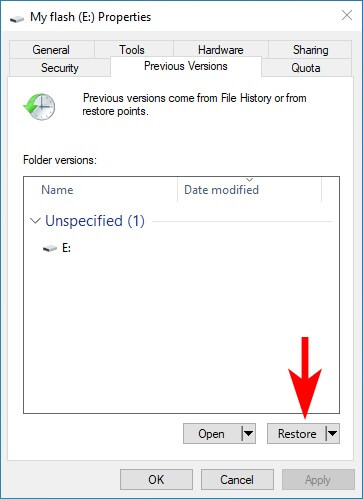
Mac 사용자의 경우 Time Mac hine은 삭제된 파일을 복구하는 데 도움이 되는 강력한 내장 백업 기능입니다. Time Mac hine을 사용하여 외장 하드 드라이브에서 삭제된 파일을 복구하는 방법은 다음과 같습니다.
1단계. Time Mac 백업 드라이브를 Mac 에 연결합니다.
Step 2. 삭제된 파일이 있던 폴더를 엽니다.
3단계. 메뉴 표시줄에서 Time Mac hine 아이콘을 클릭하고 "Time Mac hine 입력"을 선택합니다.

4단계. 백업을 탐색하여 복구하려는 파일을 찾은 다음 "복원"을 클릭합니다.
참고: 이전에 백업을 설정한 경우 Windows 파일 기록과 Time Mac hine 모두 탁월한 옵션입니다. 그러나 이러한 기능을 활성화하지 않은 경우 Coolmuster Data Recovery와 같은 다른 방법을 사용해야 할 수도 있습니다.
명령줄 도구에 익숙한 사용자에게는 명령 프롬프트( Windows ) 또는 터미널( Mac )이 데이터 복구를 위한 강력한 옵션이 될 수 있습니다. 다음은 Windows 사용자를 위한 기본 가이드입니다.
1단계. 외장 하드 드라이브를 컴퓨터에 연결합니다.
2단계. 관리자 권한으로 명령 프롬프트를 엽니다.
3단계. "chkdsk X: /f"(X를 외장 하드 드라이브의 드라이브 문자로 대체)를 입력하고 "Enter"를 누르십시오.
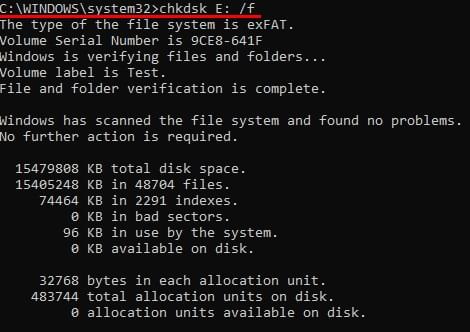
4단계. 프로세스가 완료되면 "ATTRIB -H -R -S /S /DX:*.*"를 입력하고 "Enter"를 누르십시오. 이 명령은 손실된 파일을 복구하려고 시도합니다.
이 문서에 설명된 단계를 따르면 성공적인 데이터 복구 가능성을 최대화하고 데이터 손실로 인한 스트레스를 최소화할 수 있습니다. 안정적이고 사용하기 쉬운 솔루션을 찾고 있다면 Coolmuster Data Recovery 적극 권장합니다. 강력한 검색 기능, 사용자 친화적인 인터페이스 및 높은 성공률로 인해 외장 하드 드라이브에서 손실된 파일을 복구하는 데 이상적인 선택입니다. 초보자이든 고급 사용자이든 Coolmuster Data Recovery는 최소한의 노력으로 귀중한 데이터를 검색하는 데 도움을 줄 수 있습니다.
관련 기사:
USB 플래시 드라이브에서 삭제된 파일을 복구하는 5가지 전문가 방법
2025년 상위 10개 최고의 SD 카드 복구 소프트웨어 | 100% 작동